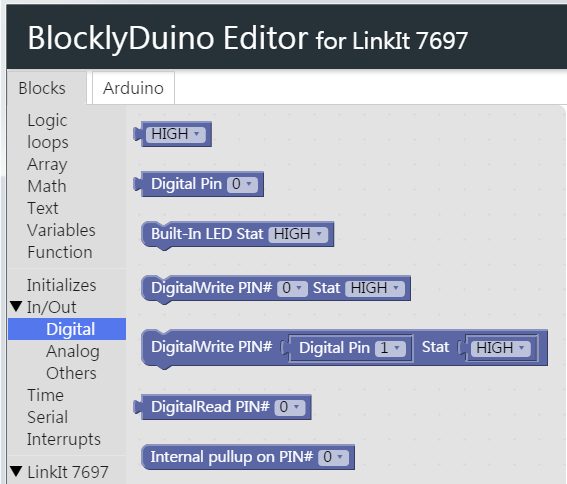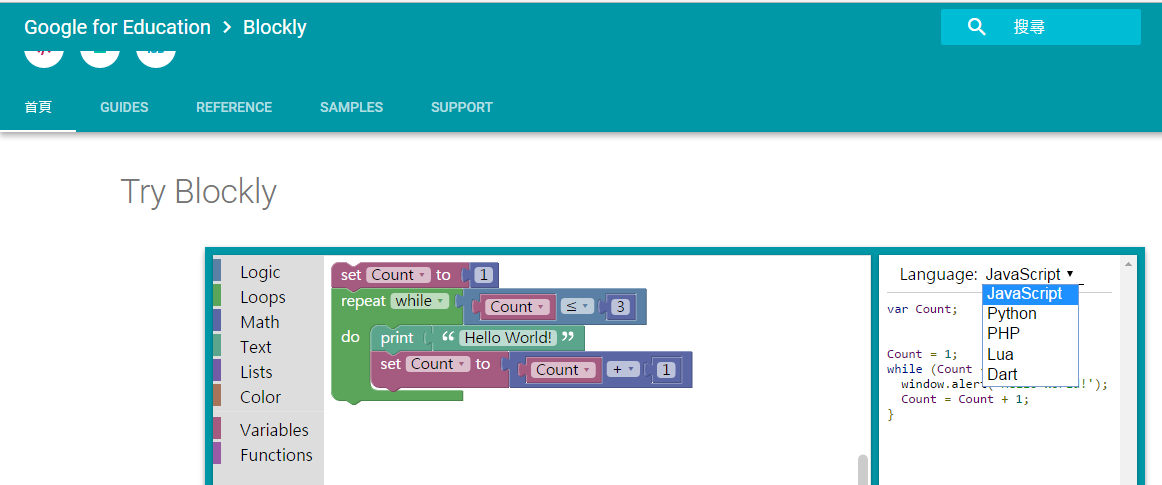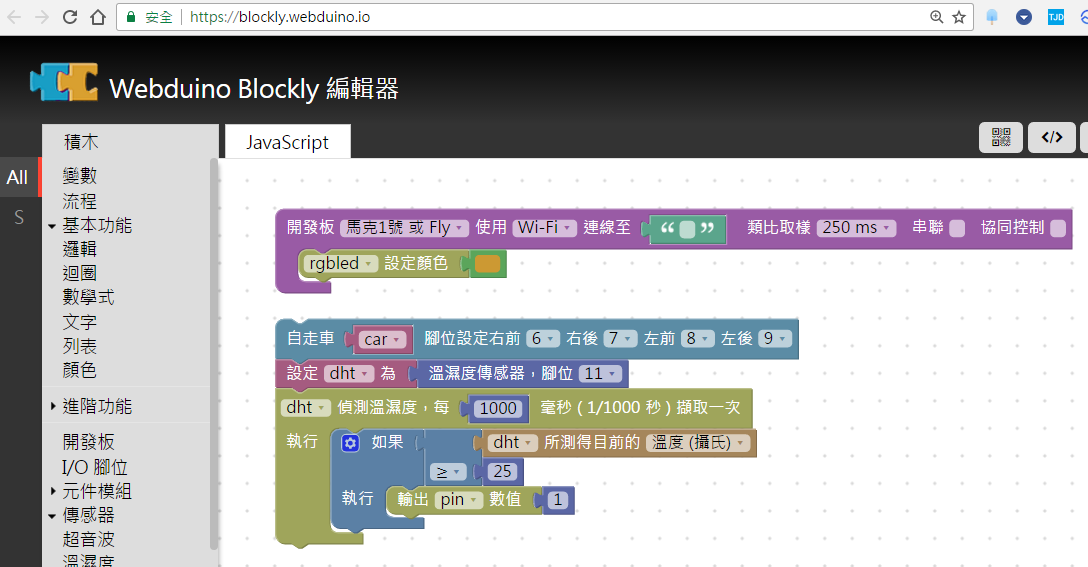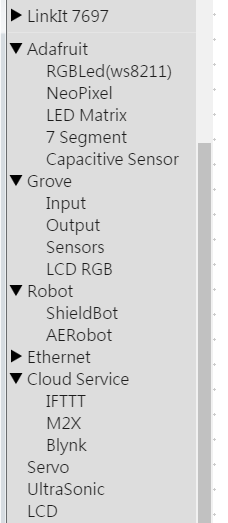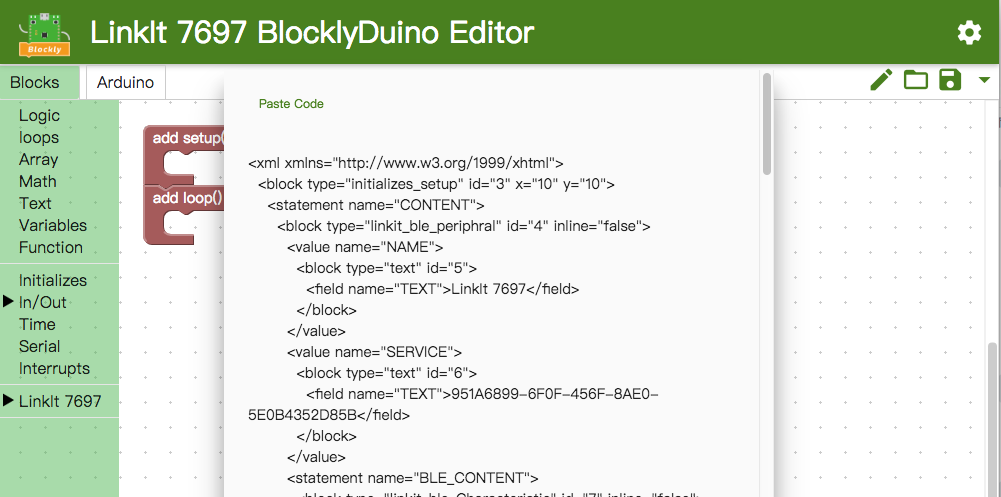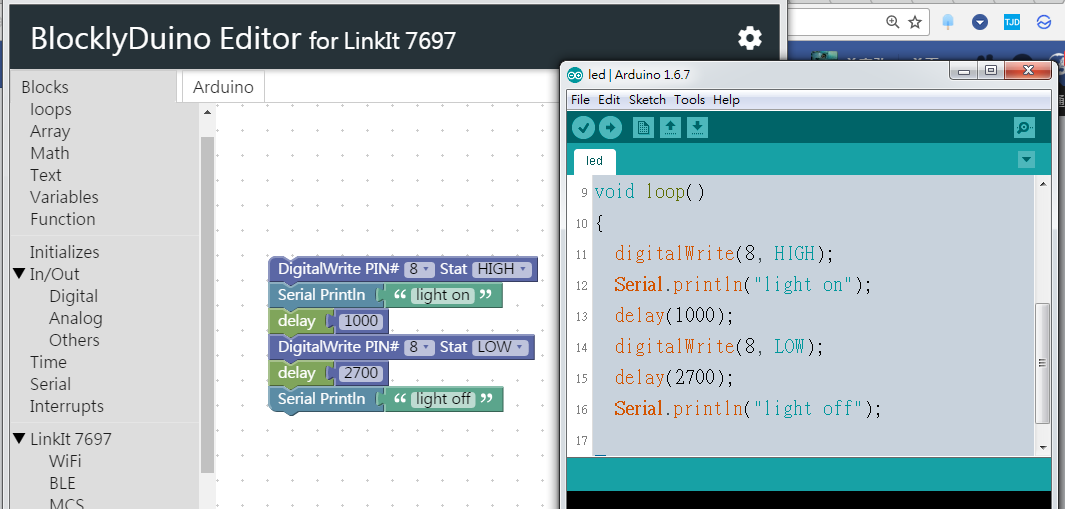本文要介紹可用於LinkIt 7697開發板之圖形化開發環境 – BlocklyDuino,包括環境建置與基礎I/O控制。
| 作者/攝影 | 曾吉弘 |
| 時間 | 3小時 |
| 成本 | LinkIt 7697開發板 |
| 難度 | * * * |
| 材料表 |
|
什麼是Google Blockly
Google Blockly (wiki) 是 Google 開發的圖形化程式介面。並可讓使用者自行包裝成更多指令,非常方便。下圖是 Google Blockly 主頁面,您很快抓到它的使用方法,並由畫面右側轉成JavaScript、Python、PHP、Lua與Dart 等其他語言,就看您喜歡哪一種了。
阿吉老師說:這樣的兩階段開發可以兼顧初學者與進階玩家。初學者只要拉拉方塊就能完成許多應用,進階玩家則可進一步轉乘其他程式語言之後做到更多功能,不會受限於積木指令本身的功能限制,反而可以快速驗證想法是否可行。
國內的 webduino 也有提供這樣的開發介面,可以把 block 轉成 java script,周邊指令也非常豐富。
什麼是BlocklyDuino
顧名思義,BlocklyDuino 是以 Google Blockly 為基礎,也因為可以轉成 Arduino code,也就代表了 Blockly 並不只限於 LinkIt 7697 才能使用,其他Arduino相容開發板也可以使用(回頭看看 LinkIt ONE、LinkIt Smart 7688 Duo 與 Arduino UNO等等… 真是太好了!)
您有3 種使用方式: 1. 離線使用 2. 匯入成 Google Chrome extension 3. 線上版
github: https://github.com/x43x61x69/BlocklyDuino
下載 .zip 檔解壓縮之後,打開您的 Google Chrome瀏覽器,
對,就是把這個資料夾拖到網頁上,就會匯入成一個 extention,完成如下圖:
點選啟動之後就會跳出一個視窗是 BlocklyDuino的主畫面,如下圖:
來看看目前提供了什麼?畫面左側可看到有以下主選項:
- Logic:
- loops
- Array
- Math
- Text
- Variables
- Function
- Initializes
- In/Out
- Time
- Serial
- Interrupt
由於In/Out底下相關功能與後續操作 7697 息息相關,在此特別拉出來介紹。各位讀者日後如果有哪邊覺得不足,除了可以透過github 自行修改,也可以把您的意見告訴我們,一起來向7697開發團隊許願吧!
不只這樣呢,請點選畫面右上角的齒輪[設定],可以看到 Seeed studio(7697生產商) 與 adadruit 的常用套件、第三方雲服務()都有!把想要用的項目勾起來就可以使用了。
值得一提的是,除了自家的MCS雲服務之外,BlocklyDuino也為7697寫好了 IFTTT、M2X與Blynk等其他雲服務的指令,太感動啦!
如何存檔與上傳
BlocklyDuino 可與 Arduino IDE 同步,也就是說您的積木指令不但可轉成Arduino code 還會自動根據修改而轉換,不必擔心不同步的問題。
請開啟 Arduino IDE file/Preferences,找到 External Editors(使用外部編輯器)選項並勾選起來,代表可使用外部編輯程式。
隨便新增一些方塊之後存檔,存檔時您會發現有 .ino 與 .xml 兩個檔案,ino 自然就是 Arduino 草稿碼,但 .xml 是什麼呢?
用瀏覽器來檢視一下,這就是積木指令的定義格式
或直接點選畫面右上角選單中的 Export,BlocklyDuino會把目前這一堆積木指令以 xml 格式匯出。您當然也能反向利用 Import 功能來匯入其他以 xml 格式定義好的積木指令集。
存檔完成之後只要修改任何積木指令,都可以看到Arduino IDE中對應的程式碼也會一併修改喔,不用再擔心漏東漏西了。
後續專題會介紹如何使用 BlocklyDuino 控制 LinkIt 7697 的基礎I/O、BLE藍牙通訊與MCS雲服務,敬請期待喔
相關文章: